
- •Лабораторная работа № 1. Подключение к данным в базе данных.
- •Создание проекта
- •Подключение к базе данных "Borei"
- •Подключение к базе данных "Borei" в sql Server
- •Подключение Microsoft Access-версией базы данных Borei.
- •Добавление элементов управления к форме.
- •Выбор подключения к данным.
- •Сохранение строки подключения в файле конфигурации приложения
- •Выбор объектов базы данных
- •Выбор таблиц для кэширования
- •Добавление веб-ссылки
- •Выбор объекта, к которому нужно осуществить привязку
Лабораторная работа № 1. Подключение к данным в базе данных.
Подключение приложения к данным в Visual Studio упрощается при использовании Мастер конфигурации источников данных. После завершения работы мастера данные вОкно "Источники данных"становятся доступными для перетаскивания на формы.
В этом руководстве, в частности, рассматриваются следующие задачи:
Создание нового проекта Приложение Windows.
Создание и настройка набора данных в приложении на основе объектов базы данных при помощи мастера настройки источника данных.
Создание проекта
Для создания нового проекта:
В меню Файл создайте новый проект.
Выберите Приложение Windows и нажмите OK.
Проект создается и добавляется в обозреватель решений.
Подключение к базе данных "Borei"
Можно подключиться к базе данных Borei в версии SQL Server или в версии Microsot Access. Каждый процесс описан последовательно в следующих двух процедурах.
Подключение к базе данных "Borei" в sql Server
В диалоговом окне Выбор источникаданных выберите Microsoft SQL Server и нажмите кнопку OK.
Если откроется диалоговое окно Добавить подключение, аИсточник данныхне имеет значениеMicrosoft SQL Server, нажмите кнопкуИзменить, чтобы открыть диалоговое окноВыбрать/изменить источник данных. Выберите имя сервера из раскрывающегося списка или введите имя сервера, в котором находится нужная база данных.
В зависимости от требований базы данных или приложения выберите элемент Проверка подлинности Windowsлибо используйте указанные имя пользователя и пароль для входа на SQL Server (Проверка подлинности SQL Server).
Выберите из раскрывающегося списка базу данных, к которой необходимо подключиться и нажмите кнопку ОК.
В меню Данныевыберите командуПоказать источники данных или командуДобавить новый источник данных, чтобы запустить Мастер настройки источника данных (рис. 1- добавление нового источника данных).

Рис. 1- добавление нового источника данных
5. Щелкните Далеена странице приветствия мастера настройки источника данных.
6. На странице Выбор типа источника данных выберите База данных(рис. 2 – выбор типа источника).
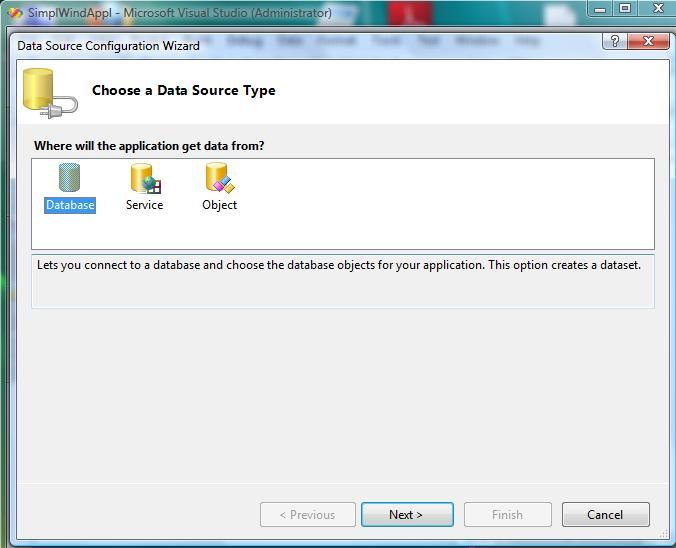
Рис. 2 – выбор типа источника
7. Может потребоваться создать новое или выбрать существующее подключение к источнику данных. Если подключение к образцу базы данных "Борей" доступно в раскрывающемся списке, то выберите его, либо выберите элемент Новое соединениедля создания нового соединения с данными. (рис. 3 – выбор подключения к источнику данных).
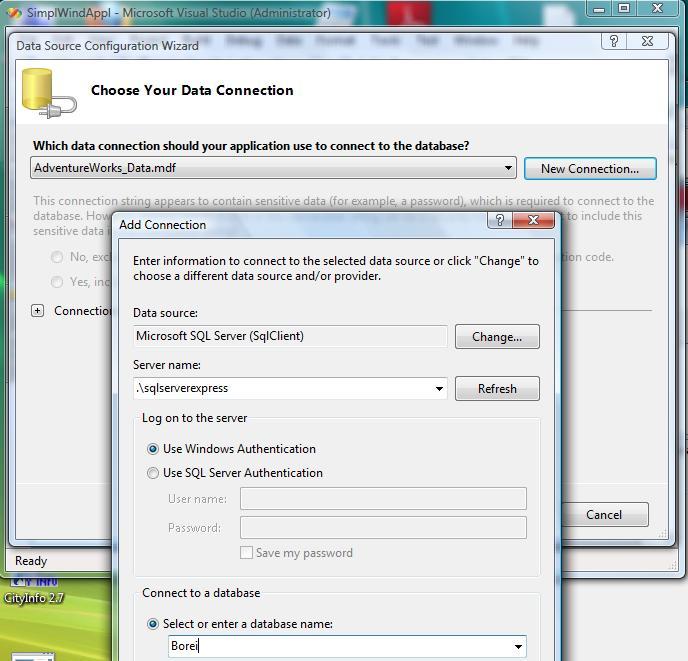
рис. 3 – выбор подключения к источнику данных
В результате откроется окно источников данных (рис. 4 – окно источников данных) с перечнем доступных объектов базы данных.
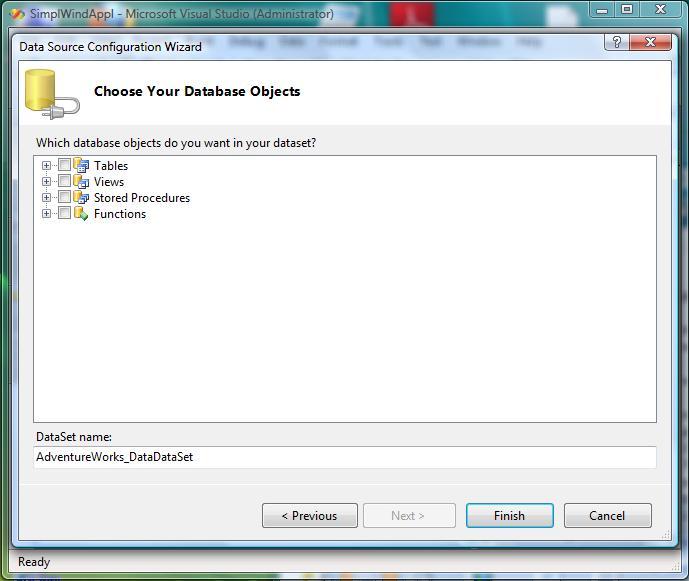
рис. 4 – окно источников данных
8. Если базе данных требуется пароль, то выберите параметр для включения конфиденциальных данных и щелкните Далее.
9. Щелкните Далеена страницеСохранить строку подключения в файле конфигурации приложения.
10. Разверните узел Таблицына страницеВыбор объектов базы данных.
11. Делаем выбор желаемых объектов, например, таблицы Suppliers и Goods(рис. 5 – выбор объектов в окне источников данных).
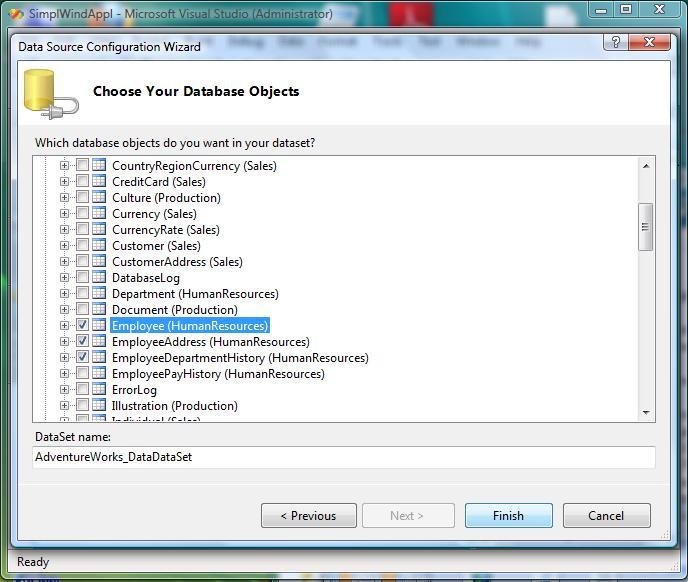
12. Завершите работу мастера, нажав кнопку Готово, и типизированный набор данных добавится в проект (рис. 6 – созданный набор данных).
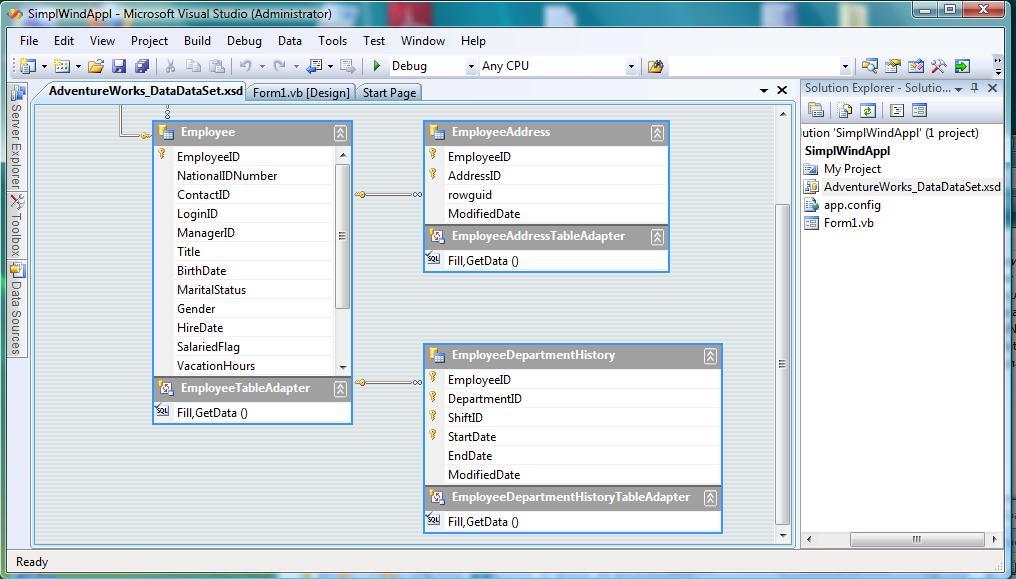
BoreiDataSet добавляется в проект, и таблицыSuppliers(Поставщики) и Goods (Товары) отображаются в окнеИсточники данных.
Дополнительные сведения см. в разделе Практическое руководство. Создание подключений к базам данных SQL ServerилиПрактическое руководство. Создание подключений к базам данных Access.
